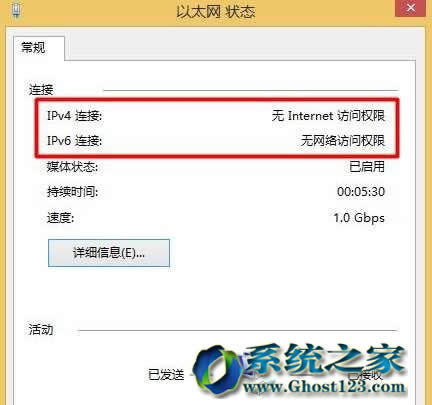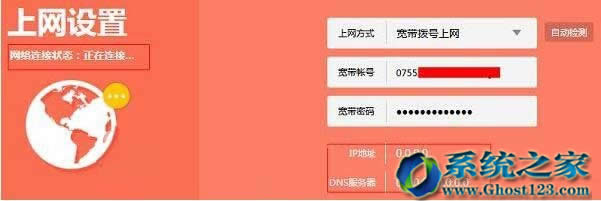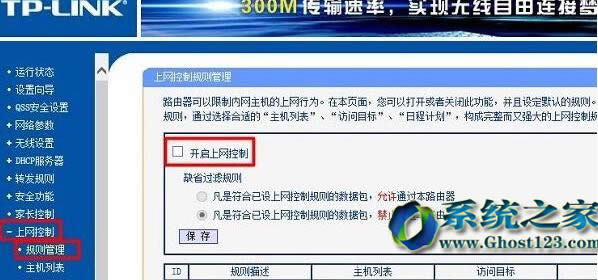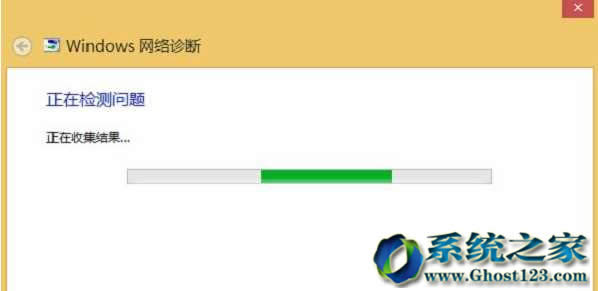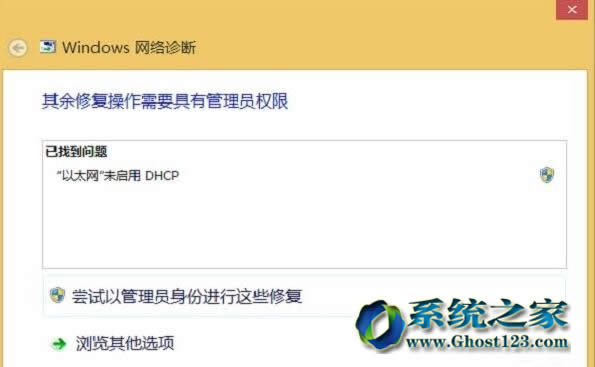Win10专业版无internet访问权限
在Win10专业版系统中,有时我们会发现没有网络,在网络状态中我们看到提示:无internet访问权限怎么解决 无网络访问权限,那么遇到这样的情况如何解决呢?下面ghost123小编分享下解决步骤。
主要有3个方面: 1、网络问题。 2、路由器限制。 3、Win10专业版电脑问题。
一、网络问题
如果这台Win10专业版电脑是连接路由器上网的,但是由于路由器上网设置不成,或者宽带线路本身出现了故障,这时候Win10专业版电脑上,就会出现无Internet访问权限提示。
1、路由器上网设置问题
请在浏览器中输入路由器的登录网址(IP地址),打开路由器的设置界面,然后查看路由器的连接状态,如下图所示。如果IP地址、DNS服务器后面全部显示0,说明路由器联网不成功。
检测路由器上网设置是否成功
温馨提示:
不同路由器中,查看到路由器上网设置是否成功的方法不一样,一般可以在“上网设置”、“系统状态”、“WAN口连接状态”这些选项下查看到的。
解决办法:
把你的路由器先恢复出厂设置,然后重新设置路由器上网。
2、宽带线路故障
请先不要用路由器,电脑直接连接猫(或者是入户宽带网线),然后看电脑能否正常上网? 如果此时电脑仍然无法上网,可以判断是宽带故障,请联系你的宽带运营商,进行故障申报。 如果此时电脑可以正常上网,则可以判断是路由器上网设置问题,请重新设置路由器联网。
二、路由器限制
如果其它电脑、手机连接路由器后能够上网,只有这一台Win10专业版电脑无法上网。这种情况下有可能是路由器上,限制了这台Win10专业版电脑上网;也有可能是这台Win10专业版电脑本身有问题,这里主要介绍路由器限制Win10专业版电脑上网解决办法。
解决办法:
(1)、登录到路由器设置界面,在“已禁用”设备选项中,查看下这台Win10专业版电脑是否被禁用掉了。如果“已禁用”设备里面,有这台Win10专业版电脑的信息,请将其删除
(2)、关闭路由器上的“无线MAC地址过滤”、“上网控制”、“家长控制”等功能。这些功能如果设置不合理,也会造成Win10专业版电脑上显示无Internet访问权限。
关闭路由器中用来显示电脑上网的功能
重要说明:
不同路由器上,禁止电脑上网的方法和功能不太一样,小编在这里没有办法一一说明。如果搞不清楚,建议直接把这台路由器恢复出厂设置,然后重新设置路由器上网。
三、Win10专业版电脑问题
如果把路由器恢复出厂设置,重新设置路由器上网后。其它的电脑、手机连接路由器都可以正常上网,这台Win10专业版电脑还是无法上网,仍然显示无Internet连接。则这种情况下,多半就是这台Win10专业版电脑自身有问题了。
当判断出是Win10专业版电脑自身的问题,可以通过Win10专业版电脑自带的“疑难解答”工具,来自动检测、修复问题。具体操作方法如下:
1、鼠标右击Win10专业版电脑右下角的“网络”小图标——>选择:疑难解答,如下图所示
2、然后Win10专业版电脑会自动启动“疑难解答”程序,并自动检测问题所在。
3、最后根据检测的结果,拉、来修复Win10专业版电脑上的问题。
相信通过上面的几个步骤,就能找到问题所在了,一般用户可以自行解决的是电脑系统问题还有路由器问题,如果是网络故障,那么只能靠运营商来解决。